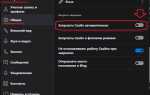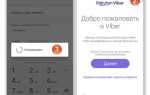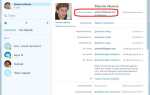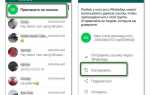Zoom H1n – портативный рекордер с функцией USB-аудиоинтерфейса, что позволяет использовать его в качестве внешнего микрофона для компьютера. Эта возможность особенно полезна для подкастеров, стримеров, дикторов и тех, кто ценит чистый звук при видеозвонках. В отличие от встроенных микрофонов ноутбуков, H1n обеспечивает более высокое качество записи за счёт X/Y-конфигурации конденсаторных капсул и 24-битного аудио с частотой до 96 кГц.
Для подключения Zoom H1n к компьютеру необходимо USB-кабель типа micro-USB. При подключении устройство предлагает выбрать режим работы – нужно выбрать Audio I/F. После этого Zoom H1n определяется системой как внешний микрофон. В Windows он появляется как ZOOM H1n Audio, в macOS – как Zoom H1n в списке аудиоустройств.
Перед использованием рекомендуется отключить режим автоматического ограничения (Limiter) и фильтр низких частот (Low Cut), если они не нужны, чтобы избежать искажения сигнала. Уровень входного сигнала можно отрегулировать вручную с помощью бокового регулятора Input Level. Оптимальный уровень – такой, при котором пиковый индикатор не загорается красным, а зелёный сигнал стабилен.
Важно учитывать, что Zoom H1n не поддерживает фантомное питание, поэтому подключение внешних микрофонов требует отдельного предусилителя или микшера. Также стоит использовать оригинальный кабель или качественный аналог, так как нестабильное соединение может привести к шумам или прерыванию сигнала.
Как перевести Zoom H1n в режим аудиоинтерфейса
Для использования Zoom H1n в качестве микрофона на компьютере необходимо активировать режим аудиоинтерфейса. Устройство поддерживает подключение через USB и работает с драйверами UAC (USB Audio Class), что позволяет использовать его без дополнительного программного обеспечения на Windows и macOS.
Пошаговая инструкция:
| 1 | Выключите Zoom H1n, если он включён. |
| 2 | Подключите Zoom H1n к компьютеру с помощью USB-кабеля. |
| 3 | На дисплее появится выбор режима: Card Reader или Audio I/F. С помощью кнопки перемещения выберите Audio I/F. |
| 4 | Нажмите кнопку записи (REC), чтобы подтвердить выбор. |
| 5 | Появится запрос на выбор режима работы: PC/Mac или PC/Mac (Battery). Если питание подаётся через USB, выбирайте PC/Mac. |
| 6 | Нажмите кнопку REC ещё раз для подтверждения. Zoom H1n перейдёт в режим аудиоинтерфейса. |
После подключения устройство отобразится в системе как USB-микрофон. В Windows это будет «H1n», в macOS – «Zoom H1n». Убедитесь, что в настройках звука выбран именно этот источник.
Рекомендуется установить частоту дискретизации 44.1 кГц и 16 бит в настройках звукового устройства для корректной работы без искажений. Zoom H1n в режиме интерфейса не позволяет записывать одновременно на карту памяти.
Необходимые кабели и условия для подключения к ПК
Zoom H1n можно использовать как USB-микрофон, но для этого потребуется соблюдение определённых условий и наличие подходящих кабелей.
- Понадобится USB-кабель с разъёмами Micro-USB – USB-A. Кабель должен быть качественным, желательно экранированным, чтобы исключить наводки и шумы.
- Устройство должно быть переведено в режим «Audio Interface». Для этого при выключенном рекордере зажмите кнопку «REC» и подключите его к компьютеру. Выберите «Audio I/F» на экране и подтвердите выбор кнопкой «REC».
- На ПК должны быть установлены соответствующие драйверы. Для Windows 10 и новее установка происходит автоматически. Для macOS драйвер не требуется – система распознаёт устройство как USB-аудиоисточник.
- Подключение через USB-хабы не рекомендуется. Лучше использовать прямое подключение к порту USB 2.0 или 3.0 на задней панели системного блока.
- Рекомендуется отключить питание от батареек и использовать внешний USB-питание через кабель – это повысит стабильность работы и исключит разрядку во время записи.
- При использовании на ноутбуке стоит отключить энергосбережение для USB-контроллеров в настройках системы, чтобы избежать случайного отключения устройства во время работы.
После подключения Zoom H1n автоматически определяется как микрофон. В настройках звука Windows или macOS выберите его в качестве входного устройства перед началом записи.
Настройка Zoom H1n при первом подключении к Windows

Подключите Zoom H1n к компьютеру через USB-кабель. На дисплее устройства появится запрос на выбор режима. Используйте кнопку REC/PLAY для переключения и выберите Audio I/F, затем подтвердите нажатием REC.
На следующем экране выберите PC/Mac и снова нажмите REC. Устройство перейдёт в режим USB-аудиоинтерфейса. Если используется Windows 10 или новее, драйвер устанавливается автоматически. Дождитесь уведомления о завершении установки.
Откройте Панель управления → Звук → вкладка Запись. Найдите Microphone (H1n). Если он не выбран по умолчанию, выделите его и нажмите Использовать по умолчанию.
Нажмите Свойства → вкладка Уровни. Установите уровень громкости на 70–85 для нормального сигнала без перегрузки. Вкладка Дополнительно: убедитесь, что формат установлен на 44100 Гц, 16 бит, моно или стерео, в зависимости от требований программы.
Если используется стороннее ПО (OBS, Audacity и др.), в его настройках выберите Zoom H1n как устройство захвата звука. После этого микрофон готов к работе.
Настройка Zoom H1n при подключении к macOS

Подключите Zoom H1n к Mac через USB-кабель. На дисплее устройства появится выбор режима. С помощью кнопки REC/PLAY выберите Audio I/F и подтвердите нажатием центральной кнопки.
Выберите PC/Mac в качестве хоста. После подключения устройство автоматически определяется как USB-аудиоинтерфейс.
Откройте Системные настройки macOS, перейдите в раздел Звук, вкладка Вход. Убедитесь, что в списке источников выбран H1n. Перейдите на вкладку Выход, если хотите использовать встроенный выход Zoom H1n для мониторинга.
Откройте приложение Аудио MIDI (Audio MIDI Setup) из папки Утилиты. Выберите Zoom H1n, проверьте, что частота дискретизации установлена на 44100 Гц или 48000 Гц, в зависимости от требований приложения.
При работе с программами записи или видеозвонков (например, GarageBand, OBS, Zoom) выберите Zoom H1n как основной микрофон в настройках аудио.
Убедитесь, что функция LO CUT отключена, если нет необходимости в фильтрации низких частот. Рекомендуется установить уровень входного сигнала в диапазоне от 60 до 80 для оптимального качества без перегрузки.
Не отключайте устройство без безопасного извлечения: нажмите Stop, затем удерживайте Power для выключения перед отключением кабеля.
Выбор Zoom H1n в качестве микрофона в системных настройках

После подключения Zoom H1n к компьютеру через USB и выбора режима «Audio I/F», устройство определяется как внешний аудиоинтерфейс. На Windows он отображается как «H1n», на macOS – как «H1n Audio». Для корректной работы убедитесь, что Zoom H1n подключён напрямую, без использования USB-хабов.
В Windows откройте «Панель управления» → «Звук» → вкладка «Запись». Найдите «H1n» в списке устройств, выберите его и нажмите «Использовать по умолчанию». Рекомендуется также зайти в «Свойства» → «Дополнительно» и установить частоту дискретизации 44100 Гц и разрядность 16 бит, чтобы избежать несовместимости с большинством программ записи и конференц-связи.
На macOS перейдите в «Системные настройки» → «Звук» → вкладка «Ввод». Выберите «H1n Audio». Проверьте уровень входного сигнала, произнеся звук в микрофон: индикатор должен реагировать. Если уровень слишком низкий, увеличьте громкость непосредственно на Zoom H1n с помощью бокового регулятора.
Для работы с Zoom, Skype, OBS Studio или другими программами откройте их настройки и укажите «H1n» или «H1n Audio» в качестве входного устройства. Некоторые приложения требуют перезапуска после смены микрофона в системе.
Настройка Zoom H1n для работы в OBS, Zoom и других программах

Для корректного использования Zoom H1n в качестве микрофона необходимо подключить устройство к компьютеру через USB и переключить его в режим аудиоинтерфейса. После подключения нажмите и удерживайте кнопку Menu, выберите пункт USB, затем выберите режим Audio Interface и подтвердите выбор.
В операционной системе откройте настройки звука и выберите Zoom H1n в качестве входного устройства. В Windows это делается через «Параметры звука» → «Вход», в macOS – в «Системных настройках» → «Звук» → «Вход». Убедитесь, что уровень сигнала поступает на вход.
Для OBS перейдите в раздел Источники, добавьте новый источник аудио захвата и выберите Zoom H1n. В настройках устройства отключите автоматическую регулировку громкости (AGC), если такая есть, чтобы избежать искажений звука. Рекомендуется настроить вручную уровень входа, не допуская клиппинга.
В Zoom откройте настройки звука и выберите Zoom H1n как микрофон. Убедитесь, что отключены все эффекты подавления шума и эхоподавления, так как встроенные в Zoom H1n преобразователи уже обеспечивают качественную запись. Если слышны помехи, проверьте кабель USB и порты, используйте USB 2.0 или выше.
Для стабильной работы не рекомендуется использовать USB-удлинители и концентраторы, которые могут снижать качество сигнала. Рекомендуется обновить прошивку Zoom H1n до последней версии через официальный сайт, что улучшит совместимость с современными ОС и программами.
Если в программах звук не поступает, попробуйте перезапустить их после подключения устройства. Также убедитесь, что в системных настройках Zoom H1n не отключён и не заблокирован в качестве микрофона.
Решение частых проблем при использовании Zoom H1n как микрофона

При подключении Zoom H1n к компьютеру как микрофона возникают специфические сложности, требующие точечных решений.
- Компьютер не распознаёт устройство
- Проверьте, что Zoom H1n включён и находится в режиме USB Audio Interface (для этого при подключении удерживайте кнопку «Play»).
- Используйте оригинальный USB-кабель, так как дешёвые аналоги могут не передавать данные корректно.
- Обновите драйверы USB-контроллера на ПК или ноутбуке.
- На Windows в настройках звука установите Zoom H1n как устройство ввода по умолчанию.
- Отсутствие звука при записи
- Проверьте уровень громкости записи на самом Zoom H1n, минимальное значение приводит к очень тихому сигналу.
- В настройках записи на компьютере выберите правильный вход (Zoom H1n), отключите подавление шума и улучшения звука.
- Перезапустите программное обеспечение для записи или конференций после выбора устройства.
- Высокий уровень шума и искажений
- Уменьшите чувствительность микрофона в меню Zoom H1n, особенно при использовании встроенных микрофонов.
- Используйте внешние микрофоны с разъёмом 3.5 мм TRS, чтобы снизить помехи.
- При работе с USB-питанием избегайте подключения к USB-концентраторам без питания – подключайте напрямую к порту компьютера.
- Задержка звука (латентность)
- В настройках аудио-программы уменьшите размер буфера звуковой карты.
- Отключите лишние звуковые эффекты и программное усиление в драйверах.
- Используйте ASIO-драйверы (Windows) или Core Audio (Mac) для минимизации задержки.
- Перебои в передаче звука
- Проверьте качество USB-кабеля и его длину – оптимальная длина не более 1,5 метра.
- Избегайте одновременного подключения к нескольким USB-устройствам с высоким энергопотреблением на одном контроллере.
- Обновите прошивку Zoom H1n через официальный сайт Zoom, если доступна новая версия.
Вопрос-ответ:
Как подключить Zoom H1n к компьютеру для использования в качестве микрофона?
Для подключения Zoom H1n к компьютеру как микрофона необходимо сначала включить устройство и подключить его к ПК через USB-кабель. После этого на самом Zoom H1n нужно выбрать режим USB Audio Interface. Компьютер должен автоматически определить его как внешнее аудиоустройство. В настройках звука операционной системы нужно выбрать Zoom H1n в качестве входного устройства. Так запись звука с Zoom H1n будет проходить напрямую на компьютер.
Какие настройки нужно сделать на Zoom H1n, чтобы он корректно работал как микрофон при подключении к компьютеру?
После подключения Zoom H1n к компьютеру с помощью USB-кабеля, необходимо на устройстве перейти в меню и выбрать режим USB Audio Interface. При этом можно настроить качество записи: обычно рекомендуется выбирать частоту дискретизации 44.1 или 48 кГц. Также стоит проверить, чтобы питание устройства было включено, и при необходимости настроить усиление входного сигнала, чтобы звук был четким и без искажений.
Можно ли использовать Zoom H1n как микрофон для видеозвонков и стримов? Если да, то как это сделать?
Да, Zoom H1n можно использовать как микрофон для видеозвонков и стримов. Для этого подключите рекордер к компьютеру через USB, включите режим USB Audio Interface, после чего выберите Zoom H1n в настройках звука приложения, с помощью которого планируете звонить или вести трансляцию. Это позволит получать более качественный звук по сравнению с встроенными микрофонами ноутбуков или веб-камер.
Почему компьютер не видит Zoom H1n после подключения по USB?
Если компьютер не распознает Zoom H1n, стоит проверить несколько моментов. Во-первых, убедитесь, что USB-кабель исправен и подключен к рабочему порту. Во-вторых, на самом Zoom H1n должен быть выбран режим USB Audio Interface — если устройство включено в обычном режиме записи, ПК не увидит микрофон. Иногда помогает перезагрузка компьютера и повторное подключение. Также полезно проверить, что драйверы аудиоустройства обновлены и операционная система поддерживает подключение внешних микрофонов.
Как улучшить качество звука при использовании Zoom H1n в качестве микрофона для компьютера?
Для улучшения качества звука нужно правильно настроить усиление сигнала на Zoom H1n, чтобы не было лишних шумов и искажений. Можно разместить устройство ближе к источнику звука и использовать функцию фильтра низких частот, если есть посторонние гулкие звуки. Также важно использовать качественный USB-кабель и по возможности подключать Zoom H1n к компьютеру напрямую, без удлинителей. В настройках компьютера следует проверить уровень громкости входного сигнала и отключить лишние эффекты обработки звука.